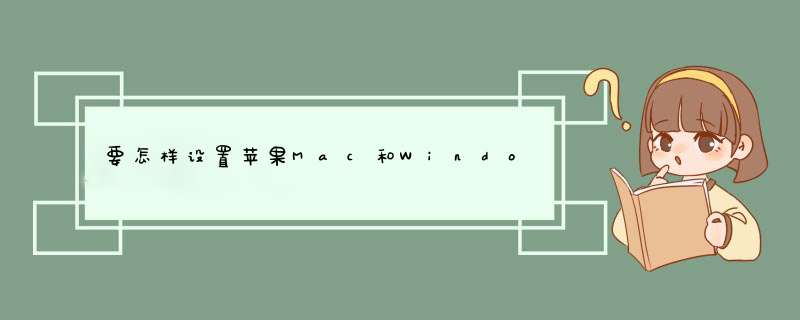
1、首先打开Windows系统电脑,右键单击分享的文件,选择打开“属性”。
2、然后在文件夹属性的 *** 作界面中点击选择共享中的“共享”选项。
3、然后在文件共享 *** 作窗口中选择想要共享的设置,点击“共享”选项。
4、然后在Mac系统电脑上,点击打开“Network”选项。
5、然后在d出来的界面中找到想要查看共享文件的电脑,点击选择“Connect as”选项。
6、之后就能查看Windows系统电脑的共享文件了。
mac共享文件方法:
在 Mac 上,选取苹果菜单 >“系统偏好设置”,然后点按“共享”。
选择“文件共享”复选框。
若要选择要共享的特定文件夹,请点按“共享文件夹”列表底部的添加按钮 ,查找并选择文件夹,然后点按“添加”。
在您 Mac 上拥有帐户的每个用户的“公共”文件夹都自动共享。若要取消共享文件夹,请在“共享文件夹”列表中选择该文件夹并点按移除按钮 。
按住 Control 键点按文件夹的名称,选取“高级选项”,选择想要的选项,然后点按“好”。
默认情况下,在 Mac 上的“用户与群组”偏好设置中设置的任何用户都可以通过网络连接到您的 Mac。拥有管理员帐户的用户可以访问整台 Mac。
在 Mac 上,选取苹果菜单 >“系统偏好设置”,点按“共享”,然后选择“文件共享”。按住 Control 键点按共享文件夹的名称,然后选取“高级选项”。
点按“共享途径”d出式菜单,然后选取一个文件共享协议:
SMB:通过 SMB 共享文件夹。
AFP:通过 AFP 共享文件夹。
SMB 和 AFP:通过 SMB 和 AFP 共享文件夹。
【注】APFS 宗卷上的共享文件夹只能通过 SMB 共享。
选择高级选项:
允许客人用户。
仅允许 SMB 加密的连接。
共享为时间机器备份目的位置。
点按“好”。
欢迎分享,转载请注明来源:内存溢出

 微信扫一扫
微信扫一扫
 支付宝扫一扫
支付宝扫一扫
评论列表(0条)